Το Windows Update μπορεί να σας βοηθήσει να κάνετε λήψη ενημερώσεων. Ωστόσο, εάν θέλετε να κάνετε λήψη ενός συγκεκριμένου προγράμματος με μη αυτόματο τρόπο στη λίστα του Windows Update, όπως ένα Service Pack ή μια συγκεκριμένη ενημέρωση ασφαλείας, ακολουθήστε τα παρακάτω βήματα.
Επίλυση
Όλα τα προγράμματα λήψης βρίσκονται στο Κέντρο λήψης αρχείων της Microsoft. Μπορείτε να ολοκληρώσετε τη διαδικασία λήψης μέσω αυτών των βημάτων.
-
Επιλέξτε "Έναρξη" > Πίνακα Ελέγχου > σύστημα και την ασφάλεια > Windows Update.
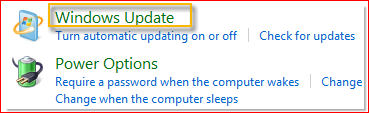
-
Στο παράθυρο του Windows Update, επιλέξτε είτε ότι υπάρχουν διαθέσιμες σημαντικές ενημερώσεις είτε είναι διαθέσιμες προαιρετικές ενημερώσεις. Το σύστημα θα ελέγξει αυτόματα εάν υπάρχει κάποια ενημέρωση που πρέπει να εγκατασταθεί και θα εμφανίσει τις ενημερώσεις που μπορούν να εγκατασταθούν στον υπολογιστή σας. Λάβετε υπόψη τον αριθμό ενημέρωσης που μπορείτε να κατεβάσετε.
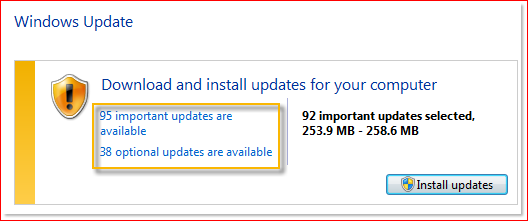
-
Επιλέξτε τη σύνδεση "Κέντρο λήψης", πληκτρολογήστε τον αριθμό ενημέρωσης στο πλαίσιο [Αναζήτηση] (π.χ. 2286198) και, στη συνέχεια, κάντε κλικ στο εικονίδιο αναζήτησης ή πατήστε το πλήκτρο Enter στο πληκτρολόγιό σας.
![Επιλέξτε τη σύνδεση "Κέντρο λήψης", πληκτρολογήστε τον αριθμό ενημέρωσης στο πλαίσιο [Αναζήτηση] (π.χ. 2286198) και, στη συνέχεια, κάντε κλικ στο εικονίδιο αναζήτησης ή πατήστε το πλήκτρο Enter στο πληκτρολόγιό σας.](https://support.content.office.net/el-gr/media/d60de2cc-c583-6419-21e4-057f7bfb2e72.png)
-
Το Κέντρο λήψης αρχείων της Microsoft θα αναζητήσει αυτόματα όλα τα περιεχόμενα που σχετίζονται με τον αριθμό ενημέρωσης που παρείχατε. Με βάση το λειτουργικό σας σύστημα, επιλέξτε την Ενημέρωση ασφαλείας για τα Windows 7.
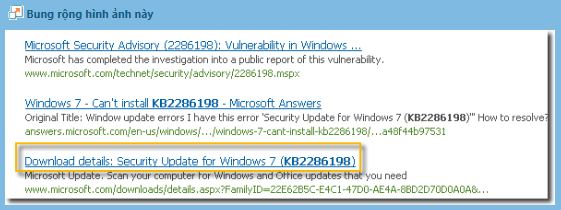
-
Επιλέξτε "Λήψη" στη σελίδα λήψης για το KB2286198. Εμφανίζεται ένα παράθυρο που εμφανίζει την επιλογή "Λήψη αρχείου", επιλέξτε "Άνοιγμα" για να εγκαταστήσετε το αρχείο αυτόματα μετά τη λήψη.
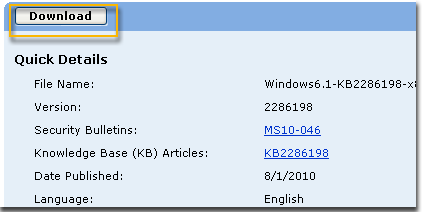
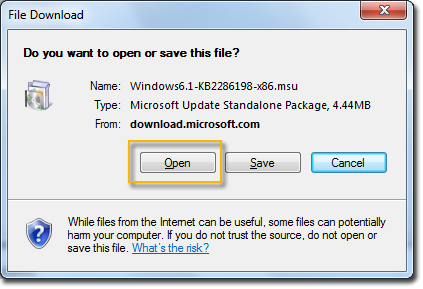
-
Επιλέξτε "> "Έναρξη" > "Ασφάλεια" > Κέντρο ασφαλείας > Windows Update στο Κέντρο ασφαλείας των Windows.
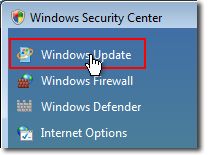
-
Επιλέξτε "Προβολή διαθέσιμων ενημερώσεων" στο παράθυρο του Windows Update. Το σύστημα θα ελέγξει αυτόματα εάν υπάρχει κάποια ενημέρωση που πρέπει να εγκατασταθεί και θα εμφανίσει τις ενημερώσεις που μπορούν να εγκατασταθούν στον υπολογιστή σας. Λάβετε υπόψη τον αριθμό ενημέρωσης που μπορείτε να κατεβάσετε.
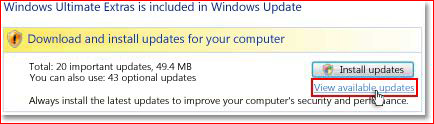
-
Επιλέξτε τη σύνδεση "Κέντρο λήψης", πληκτρολογήστε τον αριθμό ενημέρωσης στο πλαίσιο αναζήτησης (π.χ. 960714) και, στη συνέχεια, κάντε κλικ στο εικονίδιο αναζήτησης ή πατήστε το πλήκτρο Enter στο πληκτρολόγιό σας.
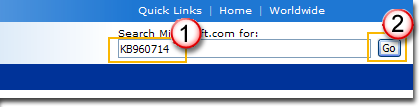
-
Το Κέντρο λήψης αρχείων της Microsoft θα αναζητήσει αυτόματα όλα τα περιεχόμενα που σχετίζονται με τον αριθμό ενημέρωσης που παρείχατε. Με βάση το λειτουργικό σας σύστημα, επιλέξτε την Ενημέρωση ασφαλείας για τα Windows Vista.
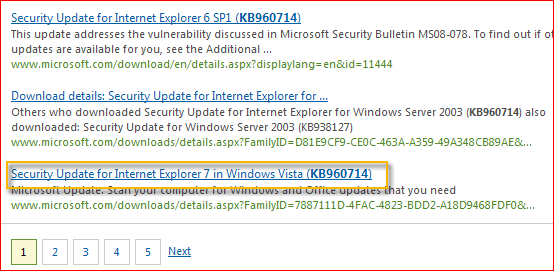
-
Επιλέξτε "Λήψη" στη σελίδα λήψης για το KB960714. Εμφανίζεται ένα παράθυρο που εμφανίζει την επιλογή "Λήψη αρχείου", επιλέξτε "Άνοιγμα" για να εγκαταστήσετε το αρχείο αυτόματα μετά τη λήψη.
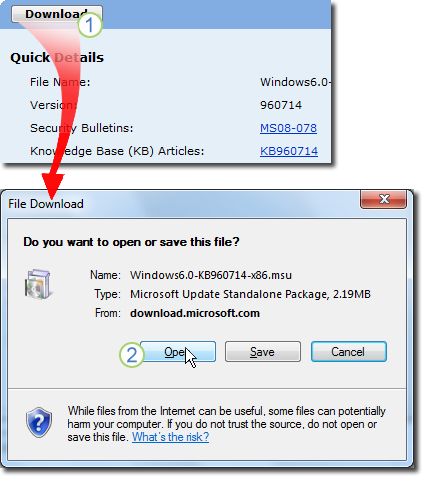
-
Επιλέξτε ">", > "Κέντρο ασφαλείας" > "Έλεγχος" για τις πιο πρόσφατες ενημερώσεις από το Windows Update στο Κέντρο ασφαλείας των Windows.
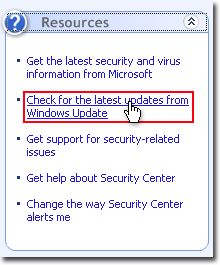
-
Αυτό θα εκκινήσει τον Internet Explorer και θα ανοίξει το Microsoft Update – παράθυρο του Windows Internet Explorer. Επιλέξτε "Προσαρμογή" στην ενότητα "Καλώς ορίσατε στο Microsoft Update". Το σύστημα θα ελέγξει αυτόματα εάν υπάρχει κάποια ενημέρωση που πρέπει να εγκατασταθεί και θα εμφανίσει τις ενημερώσεις που μπορούν να εγκατασταθούν στον υπολογιστή σας. Λάβετε υπόψη τον αριθμό αρχείου ενημέρωσης που χρειάζεστε.
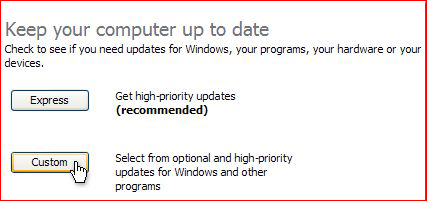
-
Επιλέξτε τη σύνδεση "Κέντρο λήψης", πληκτρολογήστε τον αριθμό ενημέρωσης στο πλαίσιο αναζήτησης (π.χ. 960714) και, στη συνέχεια, κάντε κλικ στο εικονίδιο αναζήτησης ή πατήστε το πλήκτρο Enter στο πληκτρολόγιό σας.
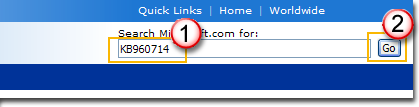
-
Το Κέντρο λήψης αρχείων της Microsoft θα αναζητήσει αυτόματα όλα τα περιεχόμενα που σχετίζονται με τον αριθμό ενημέρωσης που παρείχατε. Με βάση το λειτουργικό σας σύστημα, επιλέξτε την Ενημέρωση ασφαλείας για τα Windows XP.
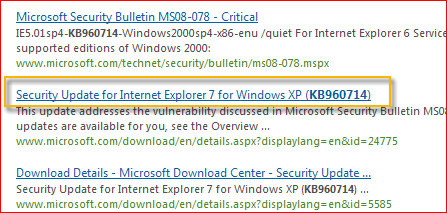
-
Επιλέξτε "Λήψη" στη σελίδα λήψης για το KB960714. Εμφανίζεται ένα παράθυρο που εμφανίζει τη Λήψη αρχείου - Εμφανίζεται προειδοποίηση ασφαλείας. Επιλέξτε "Εκτέλεση" για να εγκαταστήσετε το αρχείο αυτόματα μετά τη λήψη.
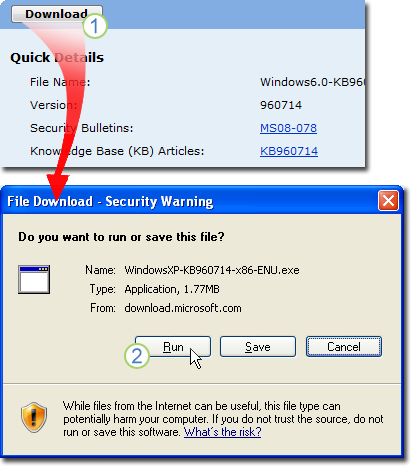
Περισσότερες πληροφορίες
Εάν θέλετε να κάνετε λήψη μιας συγκεκριμένης άμεσης επιδιόρθωσης, μπορείτε απλώς να ανοίξετε το πρόγραμμα περιήγησης IE και να εισαγάγετε τον αριθμό της άμεσης επιδιόρθωσης που θέλετε να λάβετε στη γραμμή διευθύνσεων και, στη συνέχεια, να κάνετε κλικ στη σύνδεση "Προβολή" και να ζητήσετε στοιχεία λήψης επειγουσών επιδιορθώσεων. Ελέγξτε την άμεση επιδιόρθωση που θέλετε να κάνετε λήψη. πληκτρολογήστε τη διεύθυνση ηλεκτρονικού ταχυδρομείου σας και άλλες λεπτομέρειες για επαλήθευση και, στη συνέχεια, κάντε κλικ στο κουμπί "Αίτηση άμεσης επιδιόρθωσης". Το σύστημα θα σας απαντήσει με ένα μήνυμα ηλεκτρονικού ταχυδρομείου, το οποίο περιέχει τη σύνδεση για τη λήψη αυτής της άμεσης επιδιόρθωσης.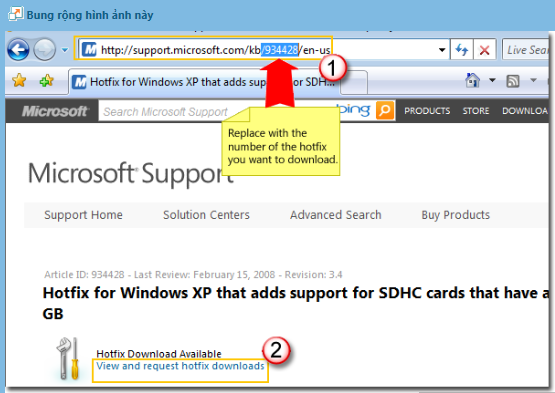
Ενημερώστε μας
 |
Είστε ικανοποιημένοι με το περιεχόμενό μας; Εάν πιστεύετε ότι: |










